Firefox est préinstallé sur RHEL 8 / CentOS 8. Dans ce didacticiel, vous apprendrez à installer le dernier navigateur Firefox directement à partir du référentiel Mozilla.
Dans ce didacticiel, vous apprendrez :
- Comment installer la dernière version de Firefox sur un poste de travail RHEL 8/CentOS 8
- Comment sauvegarder l'installation existante de Firefox et exclure la mise à jour du formulaire
- Comment démarrer le navigateur Firefox
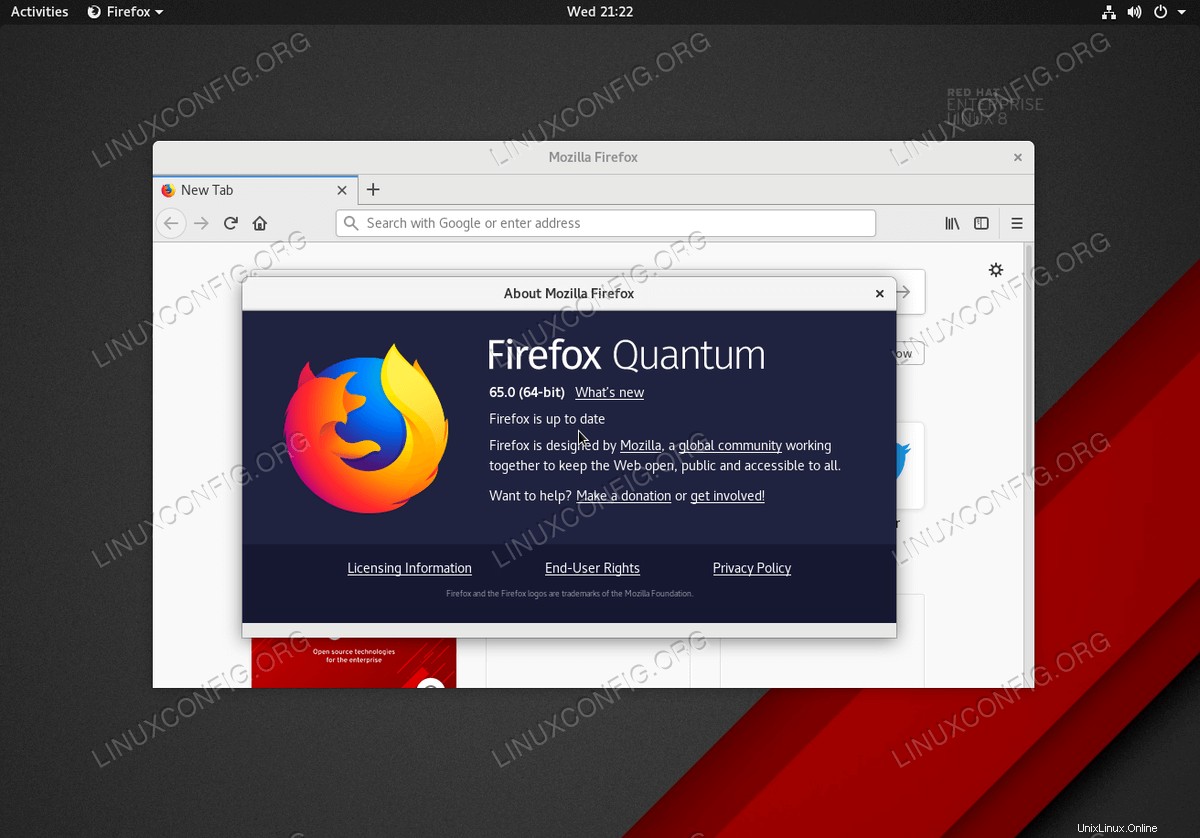 Dernier navigateur Internet Firefox Quantum sur poste de travail RHEL 8 / CentOS 8
Dernier navigateur Internet Firefox Quantum sur poste de travail RHEL 8 / CentOS 8 Configuration logicielle requise et conventions utilisées
| Catégorie | Exigences, conventions ou version du logiciel utilisée |
|---|---|
| Système | RHEL 8/CentOS 8 |
| Logiciel | Firefox Quantum |
| Autre | Accès privilégié à votre système Linux en tant que root ou via le sudo commande. |
| Conventions | # - nécessite que les commandes linux données soient exécutées avec les privilèges root soit directement en tant qu'utilisateur root, soit en utilisant sudo commande$ – nécessite que les commandes linux données soient exécutées en tant qu'utilisateur normal non privilégié |
Comment installer le dernier navigateur Firefox sur RHEL 8 / CentOS 8 instructions étape par étape
- Téléchargez et extrayez la dernière version du navigateur Firefox.
Copiez l'intégralité de la commande ci-dessous et exécutez-la en tant qu'utilisateur root ou avec
sudoprivilèges :# wget -O- "https://download.mozilla.org/?product=firefox-latest-ssl&os=linux64&lang=en-US" | tar -jx -C /usr/local/
- Sauvegarder le
firefoxexistant exécutable.Cette étape est facultative mais fortement recommandée au cas où vous souhaiteriez revenir à la version Firefox stock de Redhat.
# mv /usr/bin/firefox /usr/bin/backup_firefox
- Exclure le navigateur Firefox de la mise à jour :
# echo "exclude=firefox" >> /etc/dnf/dnf.conf
- Créer un lien symbolique vers un
/usr/local/firefox/firefoxnouvellement téléchargé exécutable. - Démarrez le dernier navigateur Firefox à partir du menu de l'interface graphique ou en exécutant le
firefoxcommande.$ firefox
# ln -s /usr/local/firefox/firefox /usr/bin/firefox
Notez que si vous devez à nouveau mettre à niveau votre navigateur Firefox, exécutez simplement la commande de téléchargement et d'extraction dans le cadre de l'